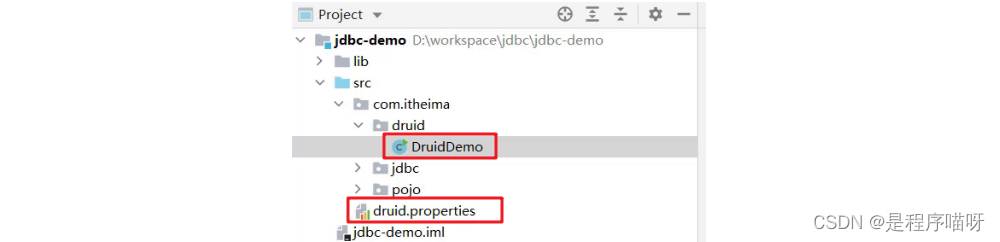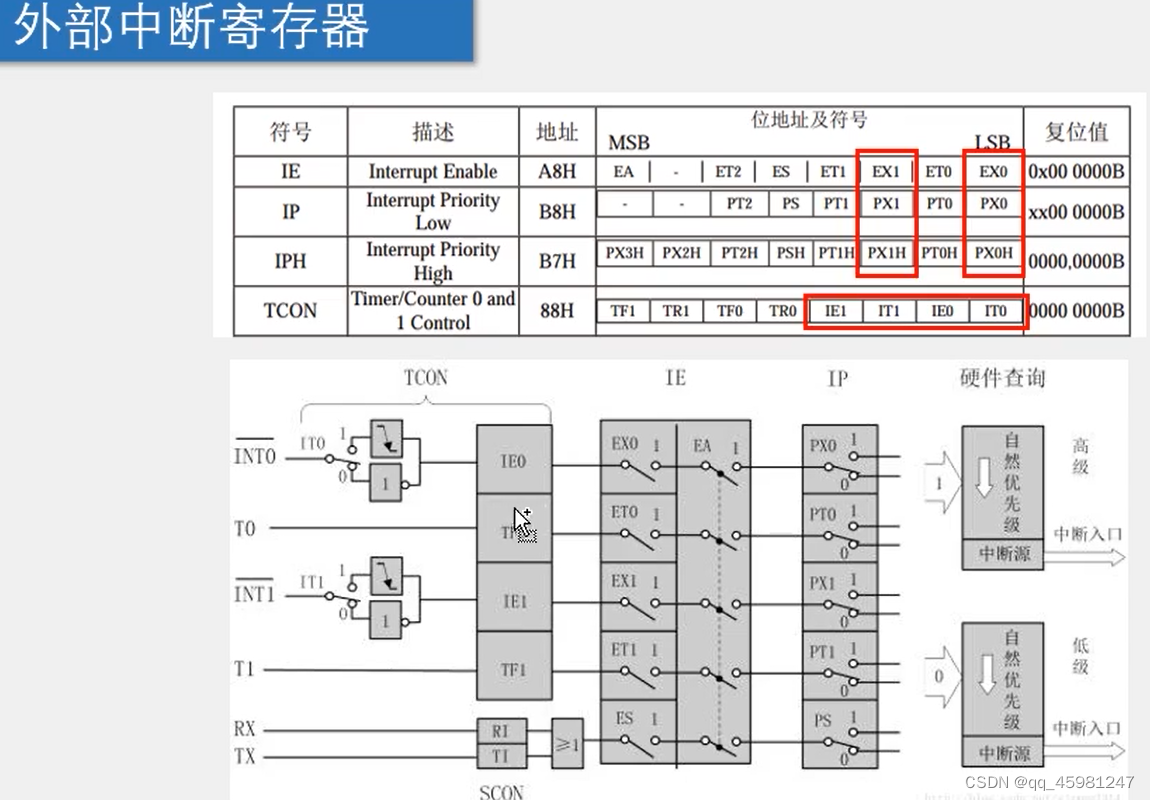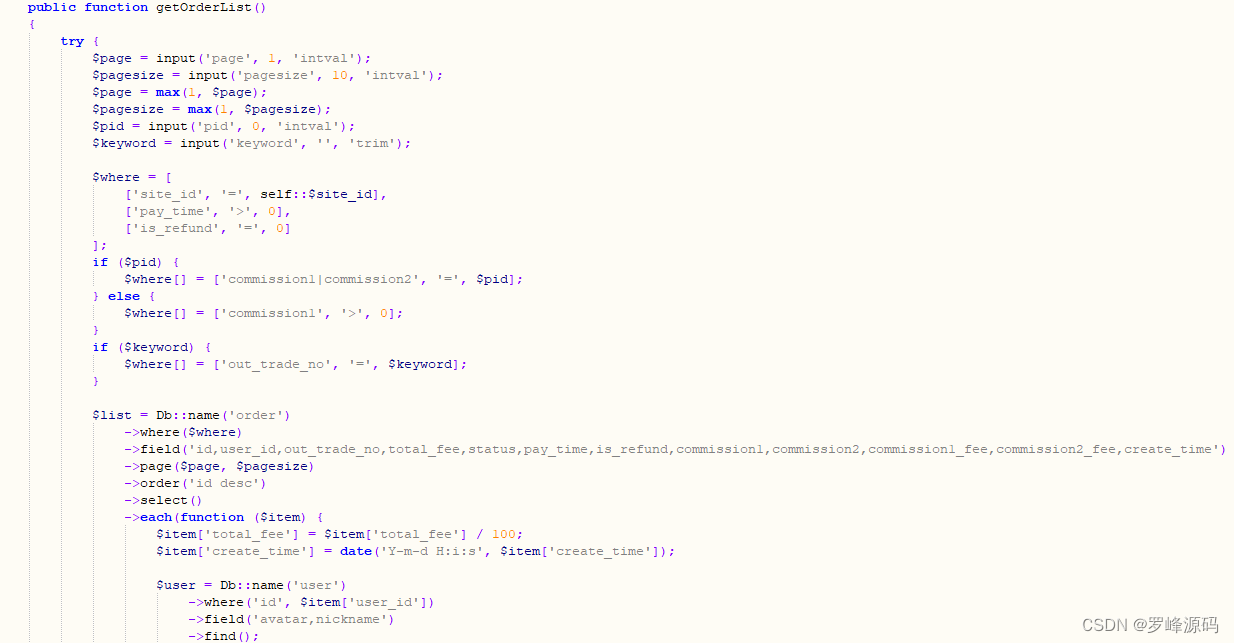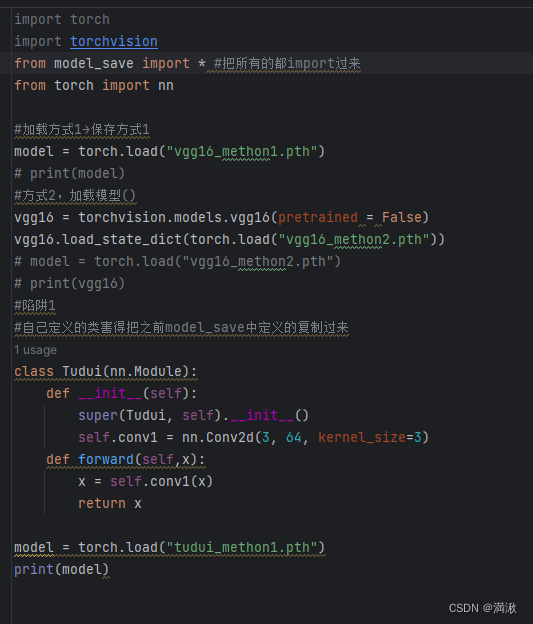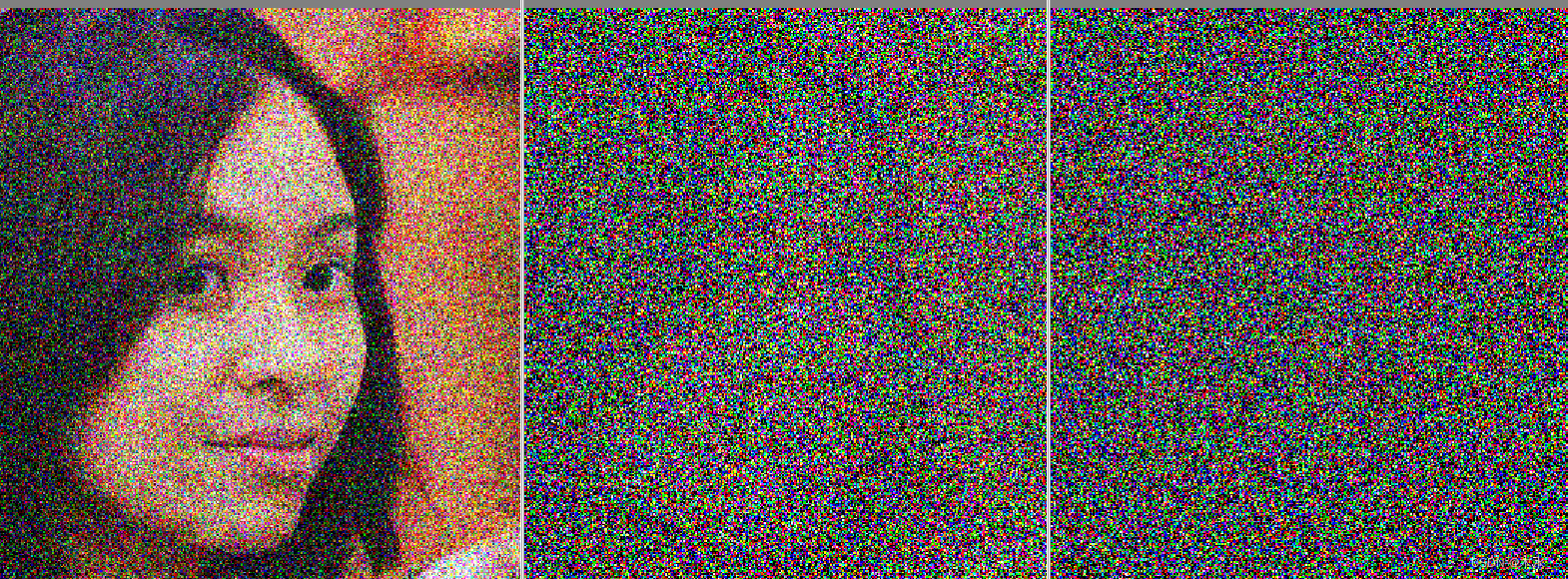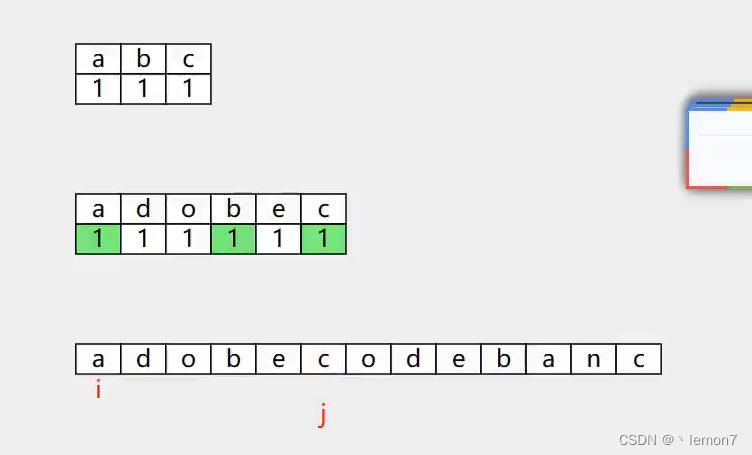vue3预览pdf集中方法
方法一:
iframe:这种方法显示有点丑
<iframe
src="E:\\1.pdf"
frameborder="0"
style="width: 80%; height: 100vh; margin: auto; display: block"
></iframe>
方法二:
展示效果:
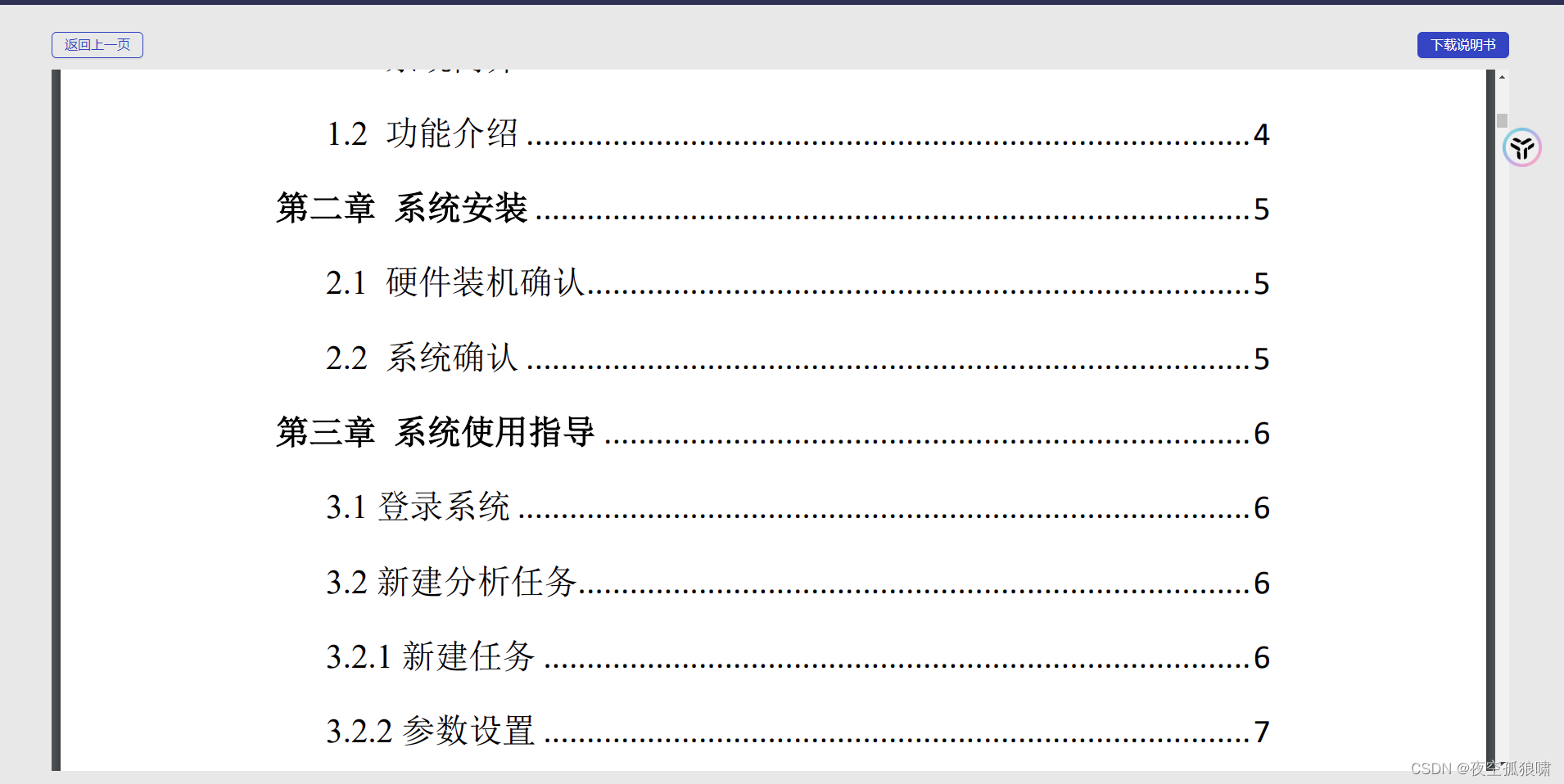
需要包依赖:
"pdfobject": "^2.2.12",
代码:
<template>
<a-layout class="layout">
<Header />
<a-layout-content class="main-container">
<div class="topBtn">
<div>
<a-button type="primary" @click="handleBack" ghost>返回上一页</a-button>
</div>
<div>
<a-button type="primary" @click="downPdf">下载说明书</a-button>
</div>
</div>
<!-- <iframe
src="E:\\1.pdf"
frameborder="0"
style="width: 80%; height: 100vh; margin: auto; display: block"
></iframe> -->
<div id="example1"></div>
</a-layout-content>
</a-layout>
</template>
<script lang="ts" setup>
import { getCurrentInstance, ref, onMounted, onUnmounted } from 'vue';
import { useRouter, useRoute, createWebHistory } from 'vue-router';
import Header from '/@/components/Header/index.vue';
const router = useRouter();
import { serverAddress } from '/@/serve/index';
const VITE_APP_URL = serverAddress();
import { download } from '/@/libs/utils/download';
const handleBack = () => {
router.go(-1);
};
var pdfobject = require('pdfobject');
// 参考网址, https://blog.csdn.net/liang_wf/article/details/101453932
let pdfPath = ref('http://192.168.11.50:8102/database/bio/load_file/BYimage/ncov.pdf');
const downPdf = () => {
download(pdfPath.value, 'PDF报告.pdf');
};
onMounted(() => {
var options = {
height: '100%',
pdfOpenParams: {
view: 'FitH',
page: '1',
toolbar: '0',
// toolbar: '1',
// pagemode: 'none',
},
};
pdfobject.embed(pdfPath.value, '#example1', options);
});
</script>
<style lang="less" scoped>
#example1 {
// border: 1px solid red;
// width: 100%;
// display: block;
// margin: auto;
height: calc(100vh - 146px - 19px);
}
.layout {
// min-width: 1400px;
min-height: 100vh;
}
.main-container {
flex-direction: row;
padding: 19px 70px;
background-color: @bg-color;
.topBtn {
// border: 1px solid red;
height: 60px;
line-height: 60px;
display: flex;
justify-content: space-between;
}
}
</style>
方法三:
展示效果:
效果一:分页
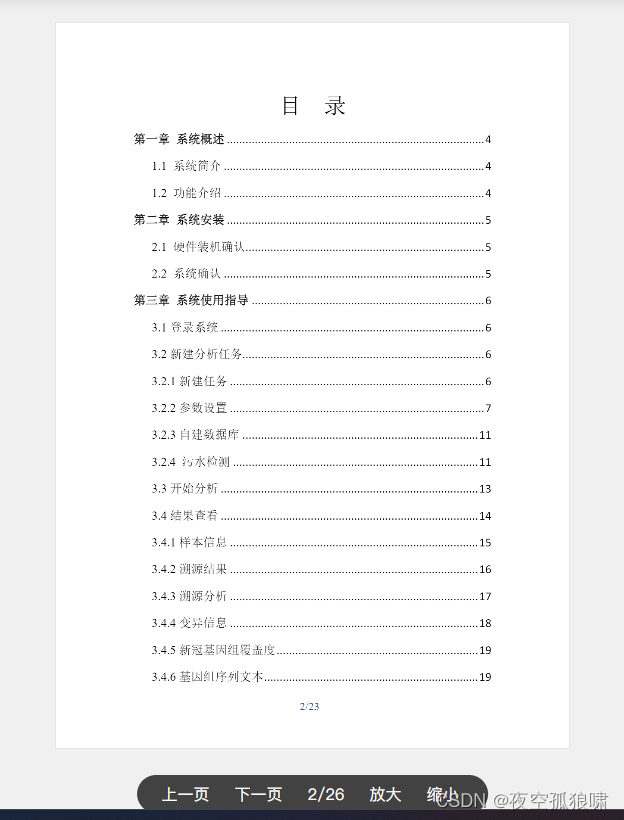
效果二:不分页
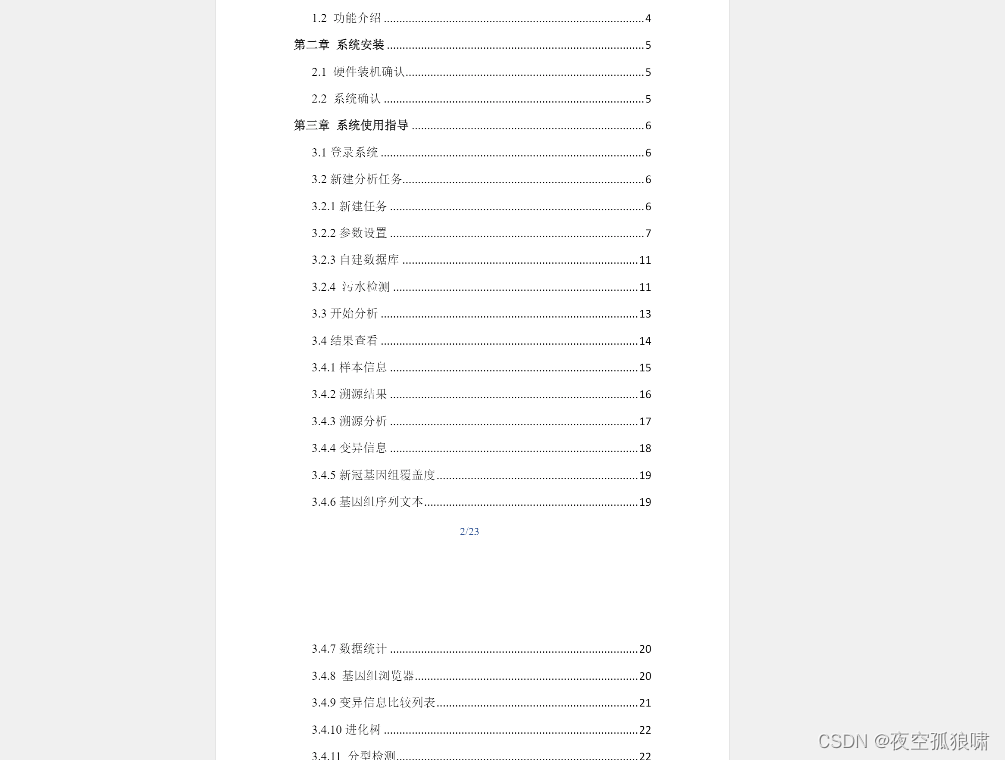
需要包依赖:
"vue-pdf-embed": "^1.1.6",
"vue3-pdfjs": "^0.1.6",
代码:
自己调参数,选择符合自己的
<template>
<div class="pdf-preview">
<div class="page-tool">
<div class="page-tool-item" @click="lastPage">上一页</div>
<div class="page-tool-item" @click="nextPage">下一页</div>
<div class="page-tool-item">{{ state.pageNum }}/{{ state.numPages }}</div>
<div class="page-tool-item" @click="pageZoomOut">放大</div>
<div class="page-tool-item" @click="pageZoomIn">缩小</div>
</div>
<div class="pdf-wrap">
<vue-pdf-embed :source="state.source" :style="scale" class="vue-pdf-embed" :page="state.pageNum" />
</div>
</div>
</template>
<script setup lang="ts">
import { reactive, computed } from "vue";
import VuePdfEmbed from "vue-pdf-embed/dist/vue3-pdf-embed";
import { createLoadingTask } from "vue3-pdfjs";
const props = defineProps({
pdfUrl: {
type: String,
required: true
}
})
// const emit = defineEmits<{ (event: 'getPdfUrl', name: string): void }>()
// const getPdfUrl = ()=>{
// emit('getPdfUrl', props.pdfUrl)
// }
const state = reactive({
source: `http://192.168.11.50:8102/database/bio/load_file/BYimage/ncov.pdf`, // 预览pdf文件地址
pageNum: 1, // 当前页面
scale: 1, // 缩放比例
numPages: 0, // 总页数
});
const loadingTask = createLoadingTask(state.source);
loadingTask.promise.then((pdf: { numPages: number }) => {
state.numPages = pdf.numPages;
});
const scale = computed(() => `transform:scale(${state.scale})`)
function lastPage() {
if (state.pageNum > 1) {
state.pageNum -= 1;
}
}
function nextPage() {
if (state.pageNum < state.numPages) {
state.pageNum += 1;
}
}
function pageZoomOut() {
if (state.scale < 2) {
state.scale += 0.1;
}
}
function pageZoomIn() {
if (state.scale > 1) {
state.scale -= 0.1;
}
}
</script>
<style lang="css" scoped>
.pdf-preview {
position: relative;
height: 100vh;
padding: 20px 0;
box-sizing: border-box;
background-color: e9e9e9;
}
.pdf-wrap {
overflow-y: auto;
}
.vue-pdf-embed {
text-align: center;
width: 515px;
border: 1px solid #e5e5e5;
margin: 0 auto;
box-sizing: border-box;
}
.page-tool {
position: absolute;
bottom: 35px;
padding-left: 15px;
padding-right: 15px;
display: flex;
align-items: center;
background: rgb(66, 66, 66);
color: white;
border-radius: 19px;
z-index: 100;
cursor: pointer;
margin-left: 50%;
transform: translateX(-50%);
}
.page-tool-item {
padding: 8px 15px;
padding-left: 10px;
cursor: pointer;
}
</style>
<template>
<div class="pdf-preview">
<!-- <div class="page-tool">
<div class="page-tool-item" @click="lastPage">上一页</div>
<div class="page-tool-item" @click="nextPage">下一页</div>
<div class="page-tool-item">{{ state.pageNum }}/{{ state.numPages }}</div>
<div class="page-tool-item" @click="pageZoomOut">放大</div>
<div class="page-tool-item" @click="pageZoomIn">缩小</div>
</div> -->
<div class="pdf-wrap">
<vue-pdf-embed :source="state.source" :style="scale" class="vue-pdf-embed" :page="state.pageNum" />
</div>
</div>
</template>
<script setup lang="ts">
import { reactive, computed } from "vue";
import VuePdfEmbed from "vue-pdf-embed/dist/vue3-pdf-embed";
import { createLoadingTask } from "vue3-pdfjs";
const props = defineProps({
pdfUrl: {
type: String,
required: true
}
})
// const emit = defineEmits<{ (event: 'getPdfUrl', name: string): void }>()
// const getPdfUrl = ()=>{
// emit('getPdfUrl', props.pdfUrl)
// }
const state = reactive({
source: `http://192.168.11.50:8102/database/bio/load_file/BYimage/ncov.pdf`, // 预览pdf文件地址
});
const loadingTask = createLoadingTask(state.source);
loadingTask.promise.then((pdf: { numPages: number }) => {
state.numPages = pdf.numPages;
});
const scale = computed(() => `transform:scale(${state.scale})`)
function lastPage() {
if (state.pageNum > 1) {
state.pageNum -= 1;
}
}
function nextPage() {
if (state.pageNum < state.numPages) {
state.pageNum += 1;
}
}
function pageZoomOut() {
if (state.scale < 2) {
state.scale += 0.1;
}
}
function pageZoomIn() {
if (state.scale > 1) {
state.scale -= 0.1;
}
}
</script>
<style lang="css" scoped>
.pdf-preview {
position: relative;
height: 100vh;
padding: 20px 0;
box-sizing: border-box;
background-color: e9e9e9;
}
.pdf-wrap {
overflow-y: auto;
}
.vue-pdf-embed {
text-align: center;
width: 515px;
border: 1px solid #e5e5e5;
margin: 0 auto;
box-sizing: border-box;
}
.page-tool {
position: absolute;
bottom: 35px;
padding-left: 15px;
padding-right: 15px;
display: flex;
align-items: center;
background: rgb(66, 66, 66);
color: white;
border-radius: 19px;
z-index: 100;
cursor: pointer;
margin-left: 50%;
transform: translateX(-50%);
}
.page-tool-item {
padding: 8px 15px;
padding-left: 10px;
cursor: pointer;
}
</style>

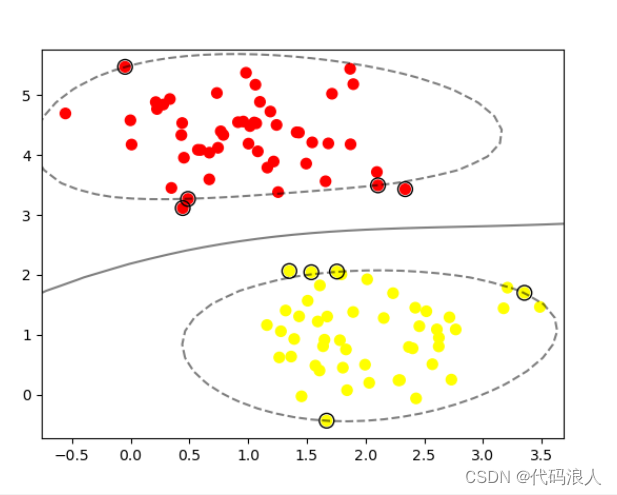
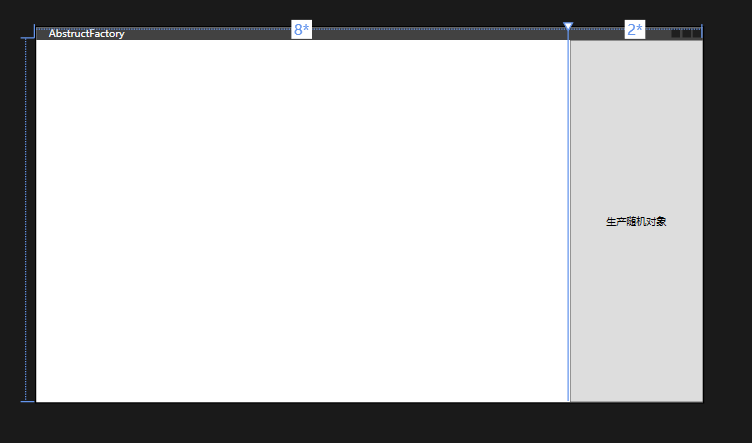
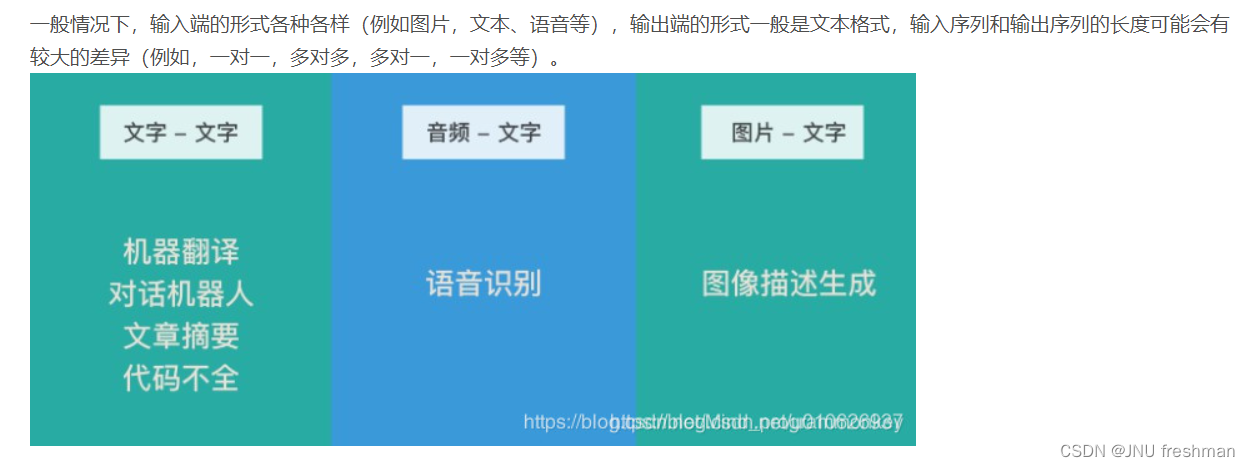
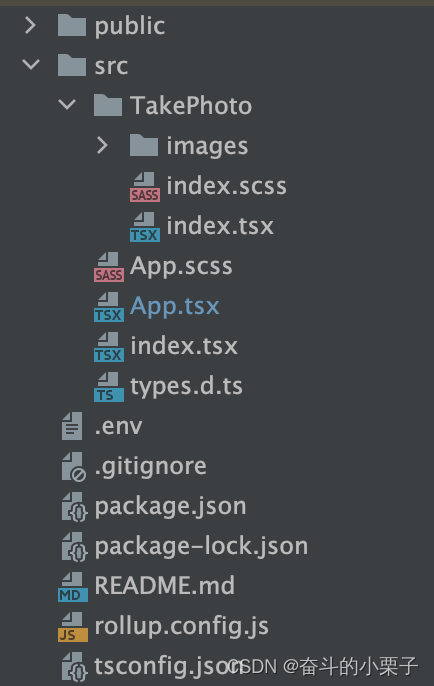
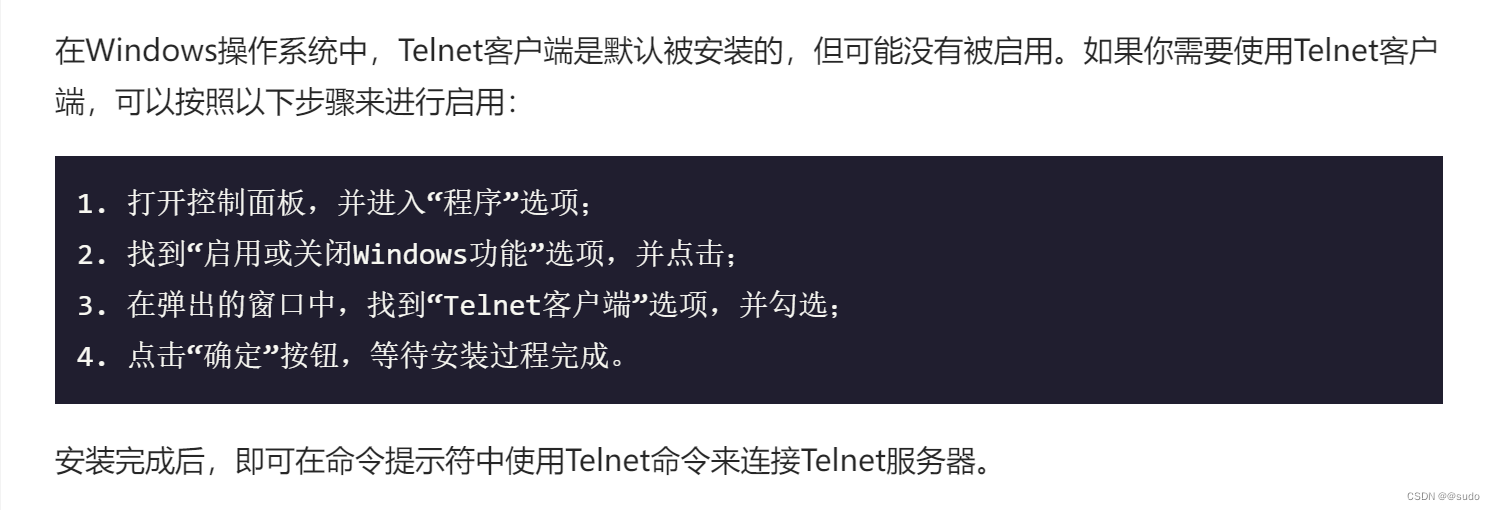

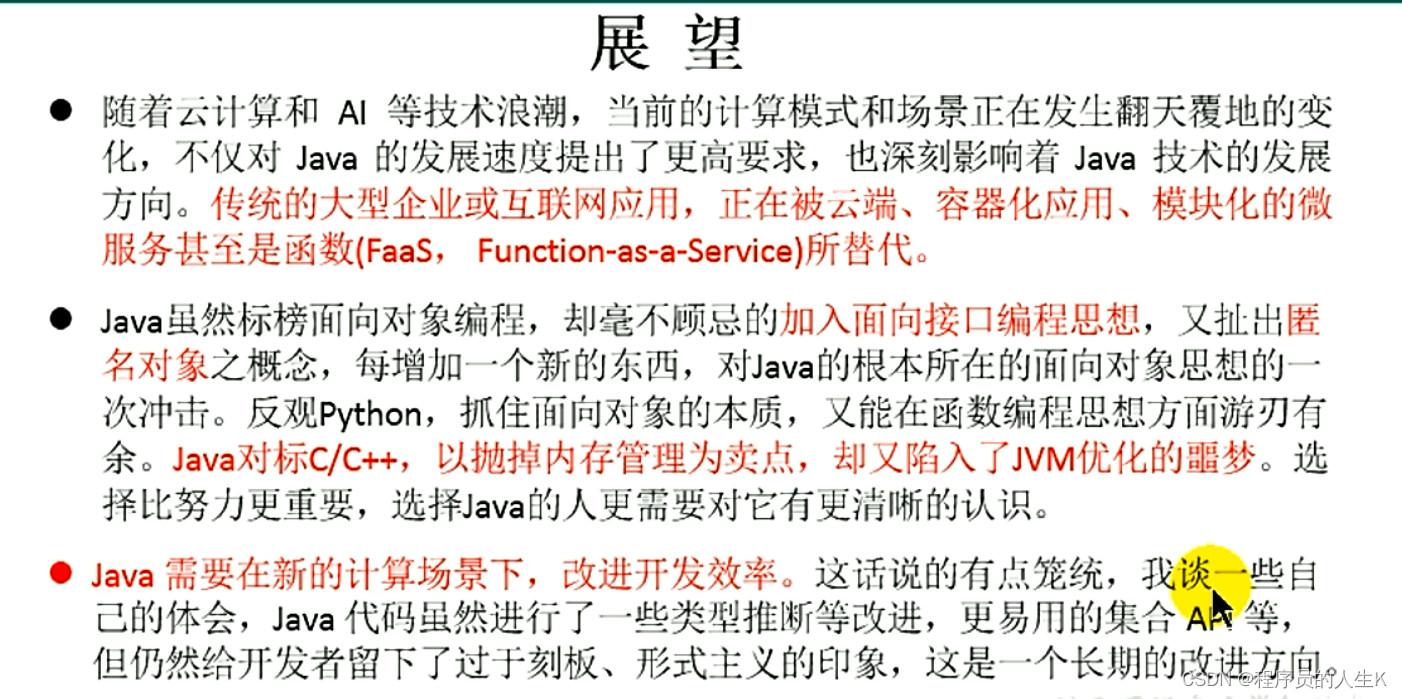
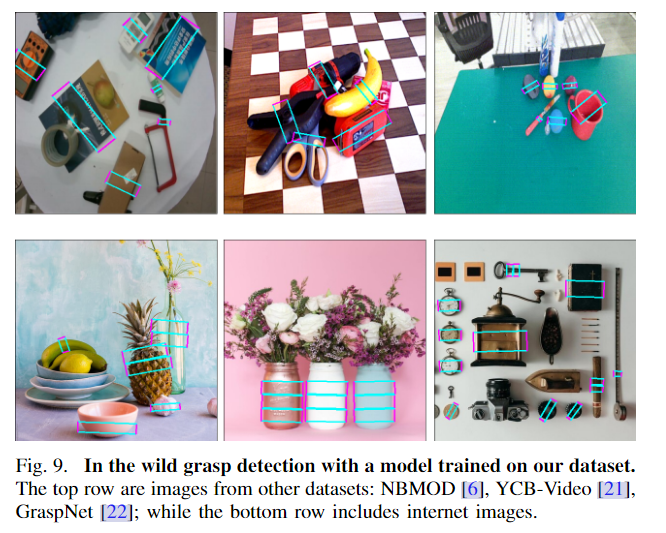
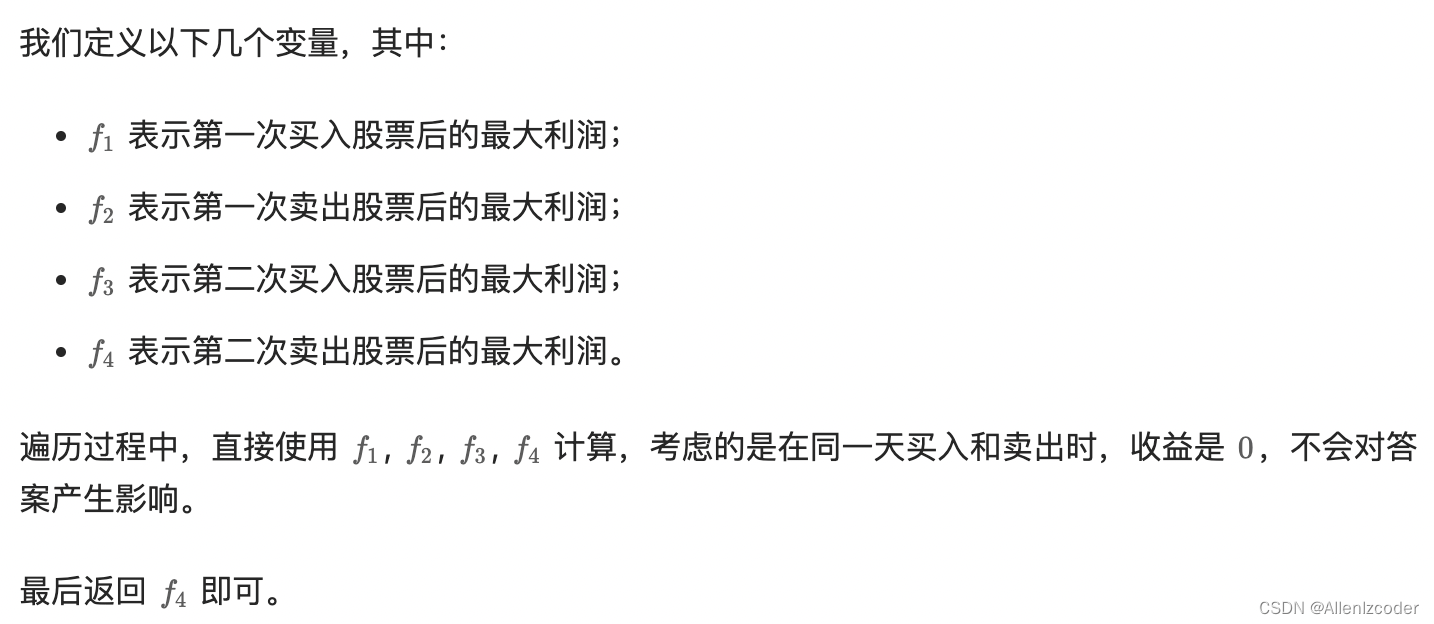

![VSCode Vue项目中报错 [vue/require-v-for-key]](https://img-blog.csdnimg.cn/direct/5c4e0c3573d643a9a04b6ae200221f90.png)